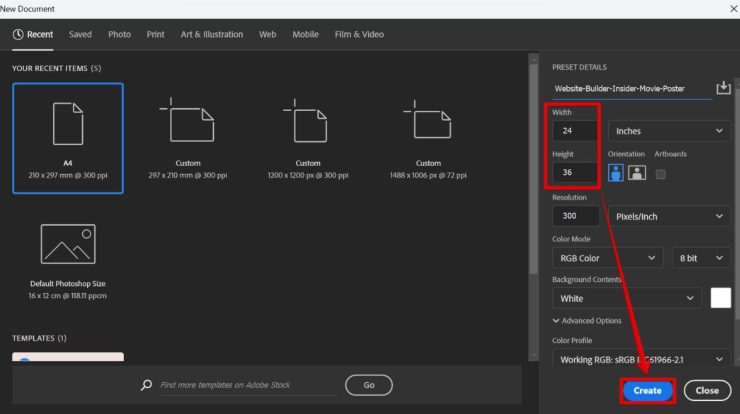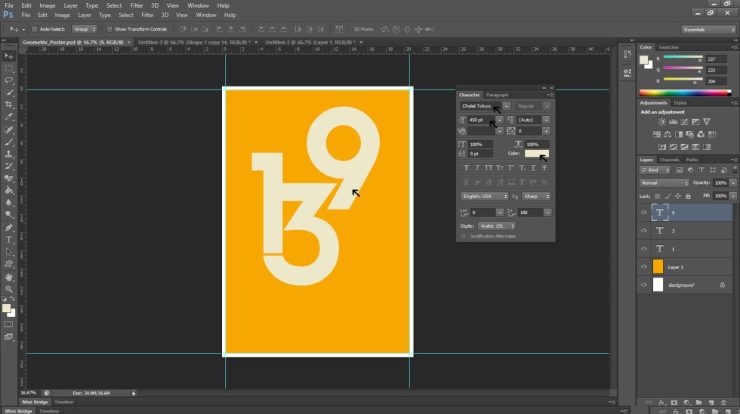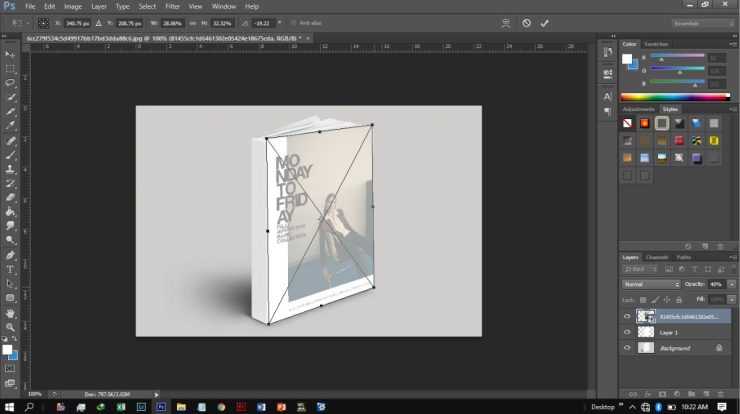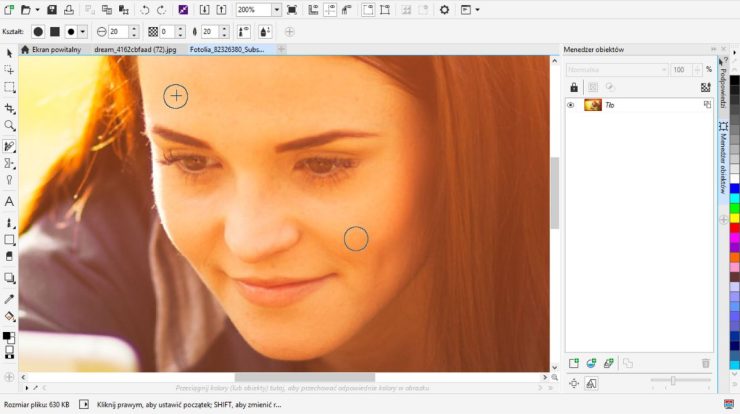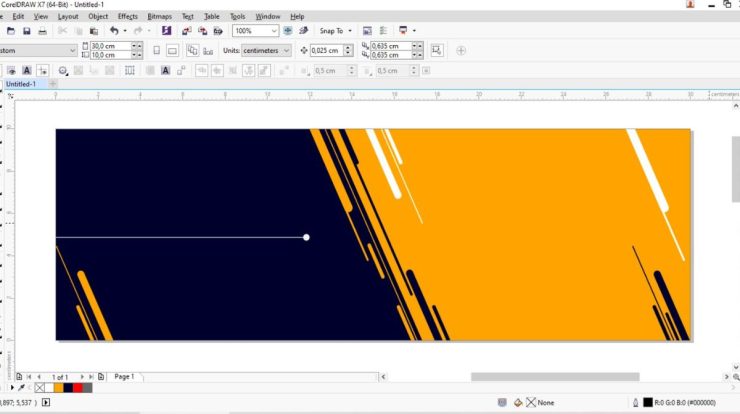
Pada kesempatan kali ini, kita akan memberikan tutorial cara membuat spanduk di Coreldraw. Namun sebelum kita pergi keinti pembahasan, kita terlebih dahulu akan memberikan informasi tetang apa saja yang harus disiapkan sebelum memulai membuat spandu. Dan tanpa berlama-lama lagi, di bawah ini adalah penjelasannya.
Daftar Isi
Cara Membuat Spanduk di Coreldraw dengan Mudah
1. Mengetahui ukuran Spanduk
Sebelum memulai desain spanduk, hal yang pertama yang perlu kamu ketahui adalah ukuran spanduk. Karena jika kamu mendesain spanduk tidak sesuai dengan ukuran pesanan, maka spanduk yang kamu desain tidak ada artinya, dan mungkin akan mendesain ulang.
2. Melengkapi Bahan Spanduk
Jika sudah memahami ukuran spanduk yang akan didesain, maka selanjutnya lengkapi bahan spanduk, disini bahan yang diperlukan adalah logo, foto, dan simbol-simbol khusus yang kamu peroleh dari sipemasan spanduk.
3. Menentukan Komposisi Warna Spanduk
Jika kamu sudah melengkapi bahan spanduk, maka yang harus dilakukan berikutnya adala menentukan komposisi warna, hal ini benar-benar penting, karena kesalahan dalam menentukan komposisi warna akan berdampak kepada hasil desain yang tidak profesional.
4. Menentukan Font dan warna font
Syarat yang keempat adalah menentukan font dan warna font. Hal ini juga sangat penting, karena kesalahan memilih font dan warna font, nantinya akan berdampak pada spanduk desain tidak terbaca. Gunakan lah font yang baku, sesudah itu sesuaikan warna font dengan background. Jika backgrund gelap gunakan warna font yang terang dan sebaliknya.
5. Gunakan pc/ Laptop yang cukup
Hal yang terpenting adalah menggunakan Pc/Laptop yang memiliki kapasitas yang mampuni. Karena jika pc/laptop kamu spasifikasinya rendah, maka akan menganggu kelancaran kamu dalam proses desain. Jadi, gunakan lah pc/laptop yang punya spesifikasi yang cukup. seperti RAM Mininal 2gb.
Cara Membuat Spanduk di Coreldraw
Jika syarat di atas sudah kamu penuhi, maka selanjutnya kita akan memulai tahapan desain, dan pastikan kamu sudah menginstal apalikasi Coreldraw. Dan pada tutorial ini, kita memakai Coreldraw x5, dan jika sudah mengistal aplikai Coreldraw silahkan ikuti langkah-langkah dibawah ini.
1. Menentukan Ukuran
Di sini, kita memakai ukuran 5m x 1m, dan spanduk yang kita desain adalah spanduk untuk kebutuhan kampanye, yaitu spanduk caleg Pdip. Perhatikan cara menentukan lembar kerja dibawah ini:
- Buka Coreldraw
- Ubah Satuan Jadi Cm
- Isikan Width 500cm dan Height 100 cm ( Sesuaikan dengan keperluan )
2. Membuat Bacground.
Setelah membuat lembar kerja, Langkah kedua adalah membuat backgrud. Berhubung disni menggunakan logo dari PDIP, jadi desain kita mempunyai komposisi warna yang dominan merah. Dan langkah-langkahnya dibawah ini.
a. Membuat Objek Persegi panjang
- Klik pada Rectangle Tools yang ada pada toolbox
- Buat lah objek persegi panjang dengan ukuran 500cm x 100cm pada proprty bar
- Tekan P Pada keybord untuk menempatkan persegi panjang yang kamu buat, tepat ditengah lebambar kerja.
b. Membuat Background Spanduk
karena sebelumnya kita sudah mendesain background spanduk, jadi pada termiproses ini kita tinggal import Background spanduk. Caranya cukup mudah. Dan langkah-langkahnya di bawah ini.
- Import Gambar Background ( kamu bisa mencari di google), Klik pada IMPORT pada property bar sesudah itu import arsip backgrund.
- Sesuaikan Ukuran gambar yang baru saja kamu import.
3. Import Photo dan Simbol-Simbol yang dibutuhkan
Proses ketiga, yakni import photo dan simbol simbol yang di butuhkan. Berhubung pada contoh ini yang kita desain adalah spanduk kampanye PDIP, maka yang di butuhkan adalah gambar dari caleg dan logo Pdip. Adapun caranya adalah sebagai berikut.
- Klik IMPORT Pada property bar
- Letakkan Foto dan Simbol yang barusan kamu import dan rapikan letaknya.
4. Membuat Teks Spanduk Dan Memilih Font dan Warna
- Klik Teks Tools
- Tentukan Font yang akan di gunakan dan sesuaikan dengan ukuran
- Pilih warna dengan cara (Klik Kiri untuk mewarnai bagian dalam teks, sedangkan klik Kanan untuk mewarna Outline Teks). Gunakan warna font terang, jika warna backgroud gelap dan gunakan warna font gelap, jika background terang, kurangi pemakaian Outline supaya hasil desain terlihat profesional.
- Isikan teks di sesuaikan dengan permintaan pemesan, dan rapikan letak teks yang kamu buat.
5. Export Hasil Desain Ke JPG
Jika kamu sudah membubuhi spanduk yang sedang kamu desain, dengan teks dan warna teks yang cocok, selanjutnya adalah export hasil desain ke Jpg. caranya cukup gampang, cukup perhatikan cara di bawah ini.
– Klik export pada property bar
– Tentuk nama
– Tentukan Save As Jadi JPEG, lalu klik Export
– Klik Ok
6. Selesai
Itulah Tutorial cara membuat spanduk dengan coreldraw, semoga dengan tutorial ini, kamu bisa membuat spanduk pada coreldraw. Apabila contoh di atas belum jelas, kamu bisa meninggalkan komentar, supaya tutorial di atas bisa kita perbaharui. Selamat mencoba!